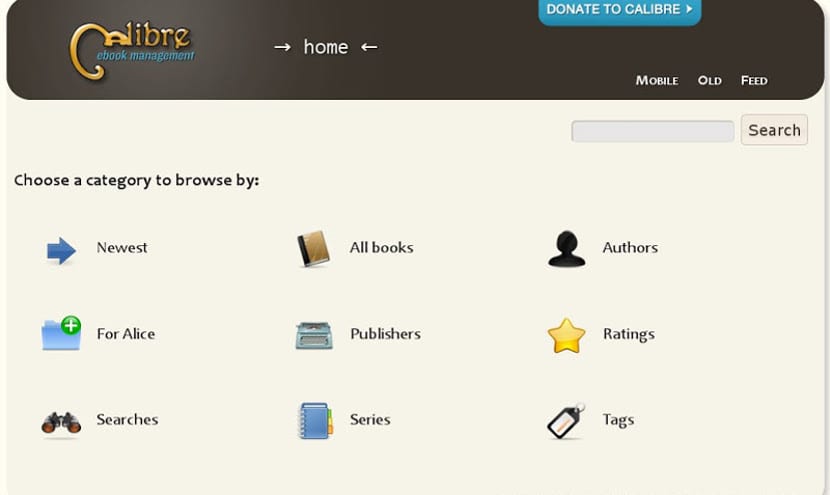
V tomto okamžiku už mnoho z vás bude mít Windows 10 s novými aktualizacemi a novým softwarem, ale budou existovat úkoly, které vás požádají, jak je v systému Windows provést. Jedním z těchto úkolů je určitě spravujte své e-knihy a čtení na čtečce elektronických knih.
To lze provést buď pomocí softwaru výrobce eReaderu, nebo prostřednictvím kalibr. Skvělý bezplatný software, který jistě mnozí z vás již znají, ale neví, jak instalovat do nového systému Windows.
Co je to ráže?
Caliber se zrodil jako software pro správu obsahu čtečky elektronických knih nebo elektronické knihy. Můžeme tedy nejen rozhodnout, která čtení vložit do našeho zařízení, ale také která čtení nebo odstranit nebo jednoduše přenést textový dokument z jednoho formátu do jiného pomocí převaděče a poté číst elektronickou knihu. V nejnovějších aktualizacích kalibru se tento program vyvinul a začlenil editor elektronických knih, který umožňuje vytváření a publikování elektronických knih aniž byste za to museli něco platit.
Kalibr je zdarma a je aktualizován alespoň jednou týdně, včetně aktualizovaných ovladačů, oprav chyb a informačních kanálů, které se mají odeslat do čtečky elektronických knih. Rovněž zahrnuje funkce pluginůKdokoli tedy může přizpůsobit tohoto manažera svým potřebám a zaměřit ho na svět serverů nebo na konkrétní online e-shop. Kromě toho je Caliber multiplatformní, takže jej může kdokoli otestovat na Windows, Mac OS nebo Gnu / Linux bez změny rozhraní, což je pro uživatele důležité.
Jak nainstalovat Caliber na Windows?
Stále měřidlo Není to univerzální aplikace ani se nenachází v Microsoft StoruAbychom mohli Caliber nainstalovat do Windows, musíme si jej nejprve stáhnout a poté nainstalovat. Můžeme dostat Caliber dovnitř jeho oficiální web, tam najdeme několik instalačních balíčků. Musíme si stáhnout balíček odpovídající naší platformě, ať už 32bitový nebo 64bitový.
Po stažení balíčku stiskněte klávesu Enter nebo dvakrát klikněte na soubor .exe a spustí se průvodce instalací. The instalační asistent je ve španělštině takže nebudeme mít zásadní problém. Obvykle je založen na stisknutí «následující»Až do konce, i když musíme vybrat instalační složku a místo, kde budou e-knihy uloženy.
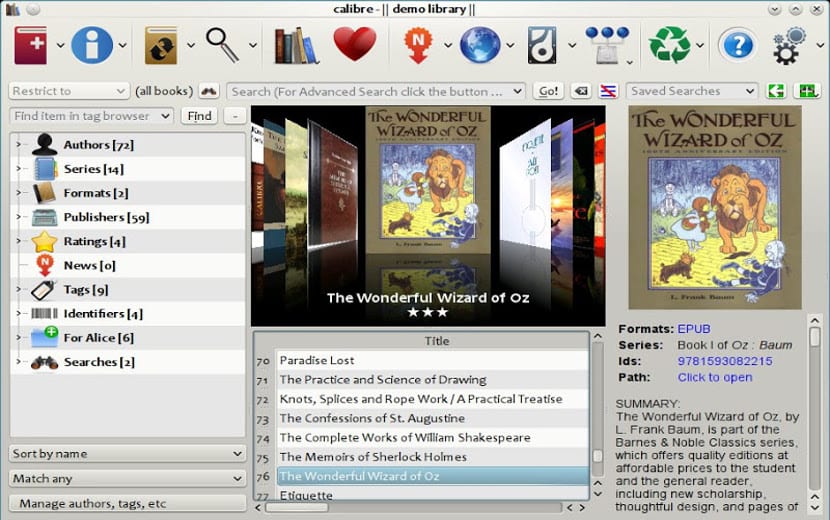
Jakmile nainstalujeme software, spustíme jej, pokud nebyl automaticky otevřen a objeví se průvodce konfigurací připojení s naší čtečkou elektronických knih. Tento bod je důležitý, protože označení jiné čtečky eReader nám zabrání ve čtení nebo odesílání elektronických knih do zařízení. Průvodce lze spustit kdykoli chceme, takže pokud opravdu nevíme, jaký model čtečky eReader máme, je nejlepší průvodce zavřít a spustit ho později.
Jakmile nainstalujeme Caliber, první věcí, kterou musíme udělat, je sbírat e-knihy z našeho počítače. Poté, co v našem počítači shromáždíme všechny e-knihy, můžeme je buď poslat do čtečky elektronických knih, nebo je převést nebo upravit nebo odstranit, podle toho, co dáváme přednost.
Závěr
Jak vidíte, Caliber je velmi jednoduchý, ale velmi výkonný program, který plní funkce, které všichni od našeho softwaru pro elektronické knihy očekáváme, ale které obvykle nepřináší. Ale také pracuje jako čtečka elektronických knih, užitečné pro ty, kteří nemají eReader a pokud mají tablet jako Microsoft Surface.
Vážení přátelé, nemohu převést své knihy do formátu PDF. prosím pomozte, japadrom@gmail.com